Comment utiliser des photographies de stock de stock de créativité dans votre travail de conception

Plutôt que d'être un dernier recours, des images de stock peuvent et doivent former une partie essentielle de votre arsenal créatif. Des icônes de vectorielles des textures et des images de fond, il y a un monde d'actifs là-bas pour devenir créatif.
À travers cette marche courte, je vais démontrer comment certaines images florales peuvent être utilisées pour créer une affiche illustrée typographique frappante utilisant Photoshop et InDesign.
Avec une petite pensée créative, les images de stock peuvent être utilisées de manière surprenante et inspirante, alors commencez à penser à l'extérieur de la boîte et à faire créativité avec stock!
01. Source les images de la droite
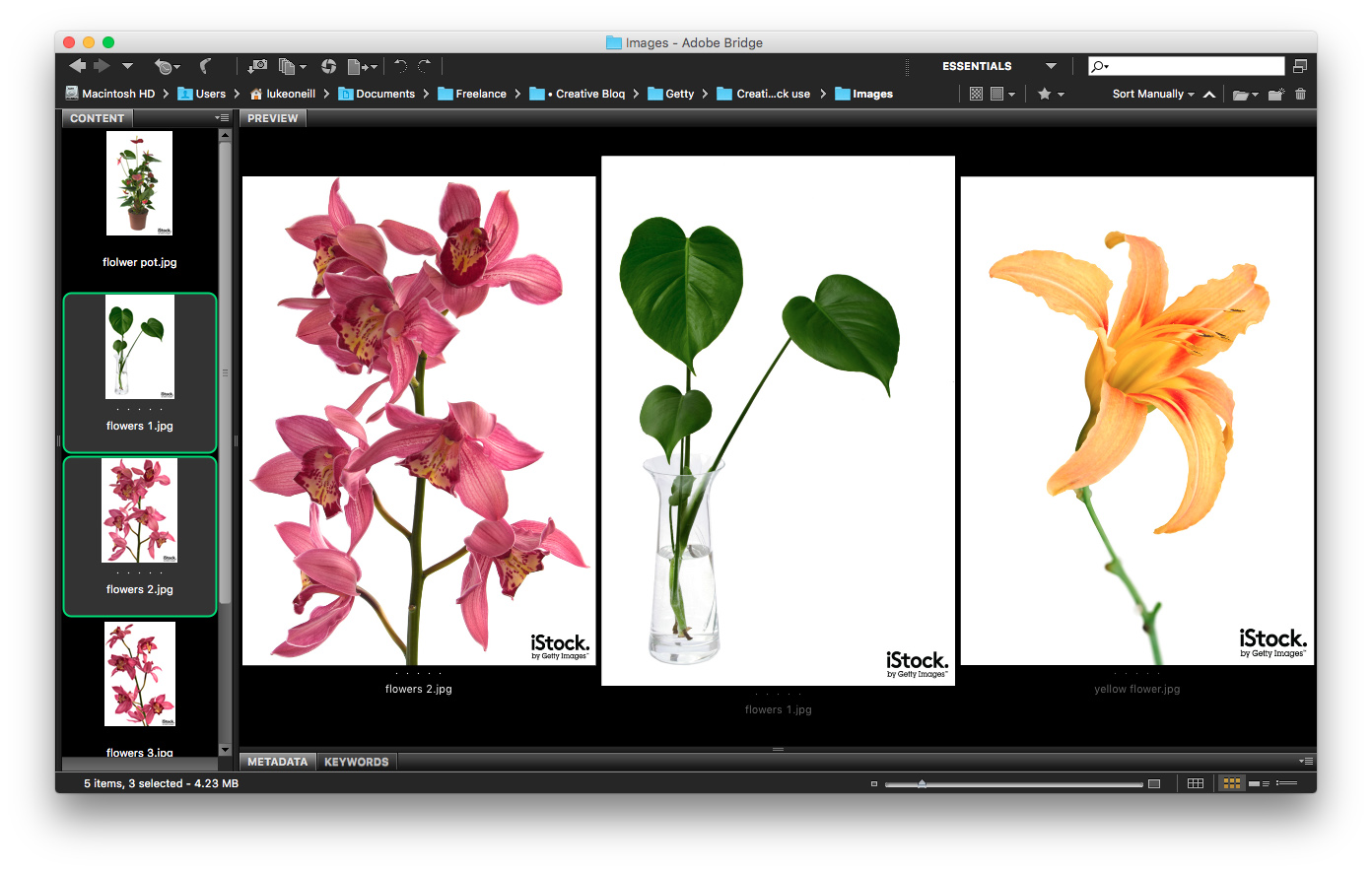
Commencer à récurer une bibliothèque comme issue Pour des images appropriées qui fonctionneront dans votre conception. Pour cette illustration typographique, nous recherchons des occasions d'envelopper des éléments autour du type. Les feuilles et les fleurs isolées vont mieux fonctionner. Pensez aussi au genre d'imagerie que vous choisissez. Nous voulons stylisés et exotiques, pas l'arrangement de fleurs de grand-mère.
02. Masquer les fleurs et le feuillage
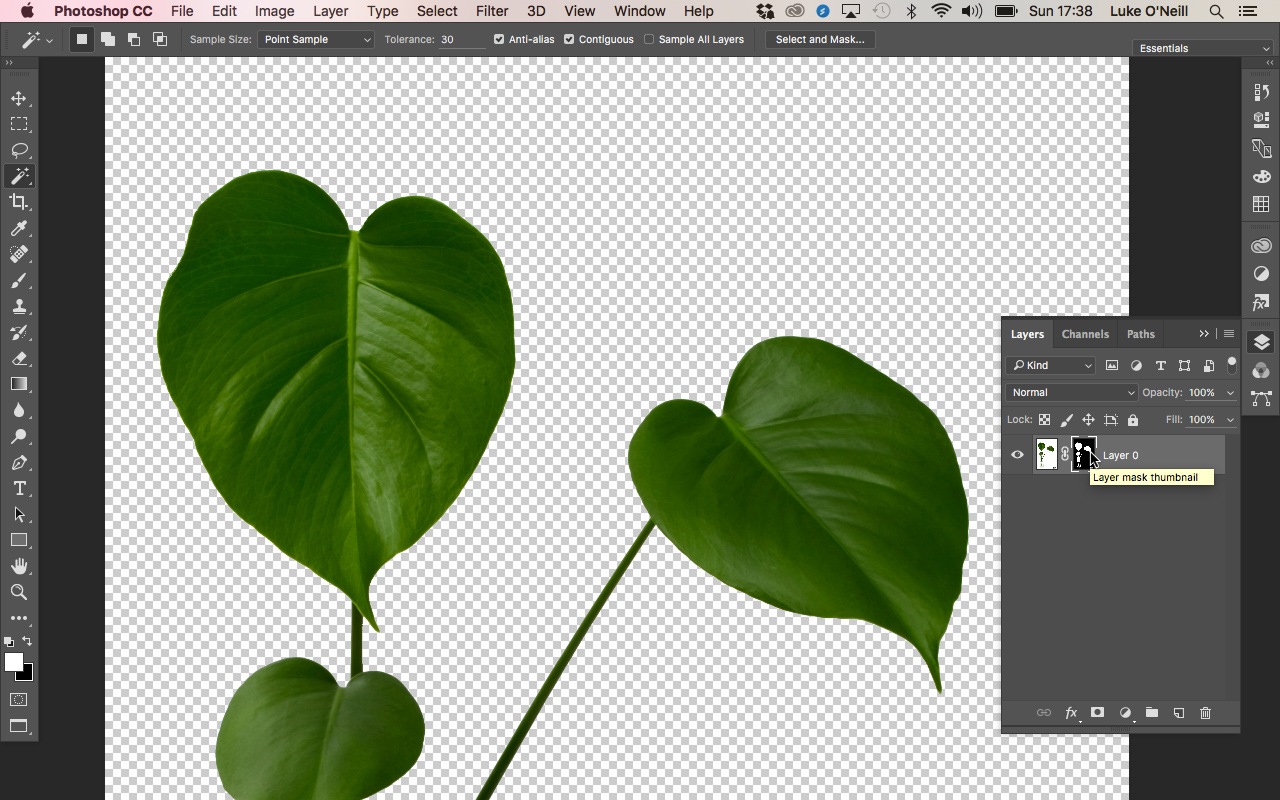
Maintenant à Photoshop. Nous allons commencer par masquer les fleurs de l'arrière-plan afin que nous puissions les envelopper autour de notre typographie plus tard. Comme nous avons choisi des images de contraste élevées sur des arrière-plans blancs, ce travail est rendu beaucoup plus facile.
Utilisez l'outil de baguette magique à une tolérance de 30 pour sélectionner toutes les zones blanches entourant les fleurs, tenant la suite pour ajouter à la sélection. Une fois que vous êtes heureux, appuyez sur Maj + CMD + i pour inverser la sélection, puis appuyez sur le bouton de masque de calque dans le panneau Calques.
- 5 nouveaux outils de collaboration que vous devez essayer
En cas de petites zones désordonnées, utilisez simplement l'outil de stylo pour effectuer des sélections et avec le masque de couche sélectionné, peignez le noir sur la sélection pour ajouter au masque de couche. Répétez ce processus pour toutes les images.
Pour affiner le masque, double-cliquez sur l'icône de masque de calque pour afficher un panneau de raffinements, où vous pourrez lisser, décaler et plumer les bords de votre sélection.
03. Inverser et ajuster les couleurs
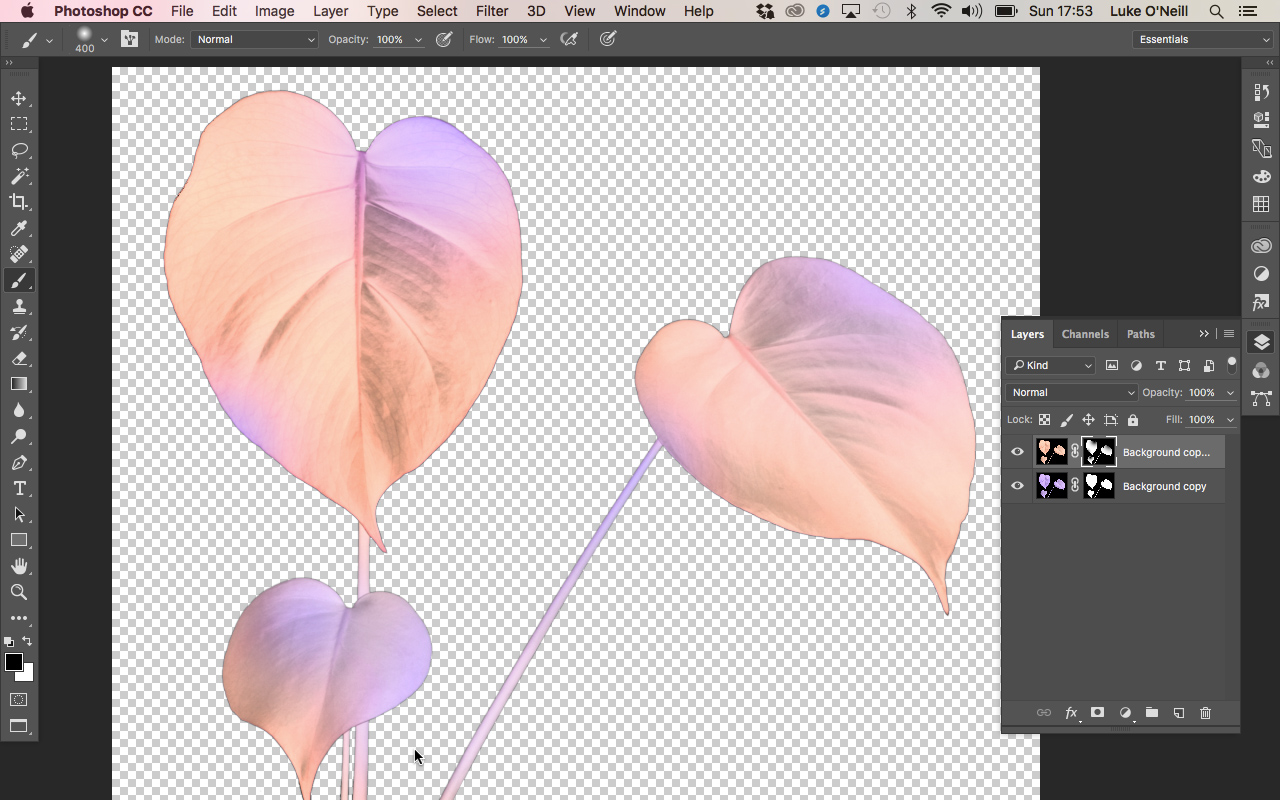
Sélectionnez la vignette de l'image dans le panneau Calques et appuyez sur cmd + i pour inverser les couleurs. Dupliquez maintenant le calque et ajustez les couleurs dans les réglages (ajustez la teinte et la saturation).
Sélectionnez maintenant le masque de calque à nouveau et avec une grande brosse noire douce, éloignez-le sur le masque de couche de couche supérieure pour créer des combinaisons intéressantes des deux schémas de couleurs. Répétez ce processus pour toutes vos images variant des schémas de couleur.

04. Créer la typographie
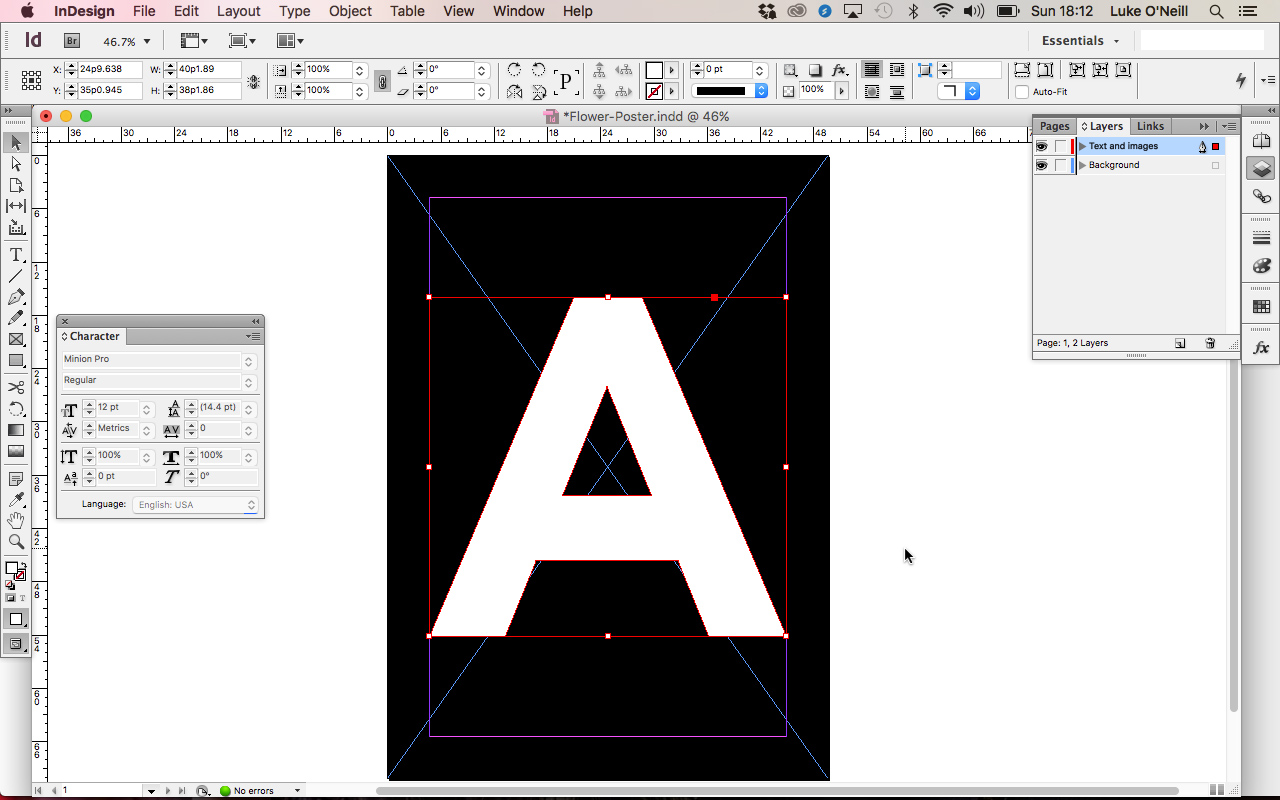
Maintenant, passez à InDesign, configurez un nouveau document et à l'aide de l'outil Type, créez votre typographie centrale. Dans ce cas, j'ai choisi une seule lettre afin de ne pas surcharger des choses, mais que vous souhaiterez peut-être essayer des mots entiers si vous vous sentez confiant.
La raison pour laquelle nous utilisons InDesign à ce stade est de sorte que la typographie reste vectorielle et croustillante plutôt que d'être traitée comme une image telle qu'elle serait dans Photoshop.
Décrivez la typographie en naviguant sur Type: Créez des contours de sorte que le personnage agisse comme un graphique vectoriel plutôt que de type vivant.
05. Comps d'image
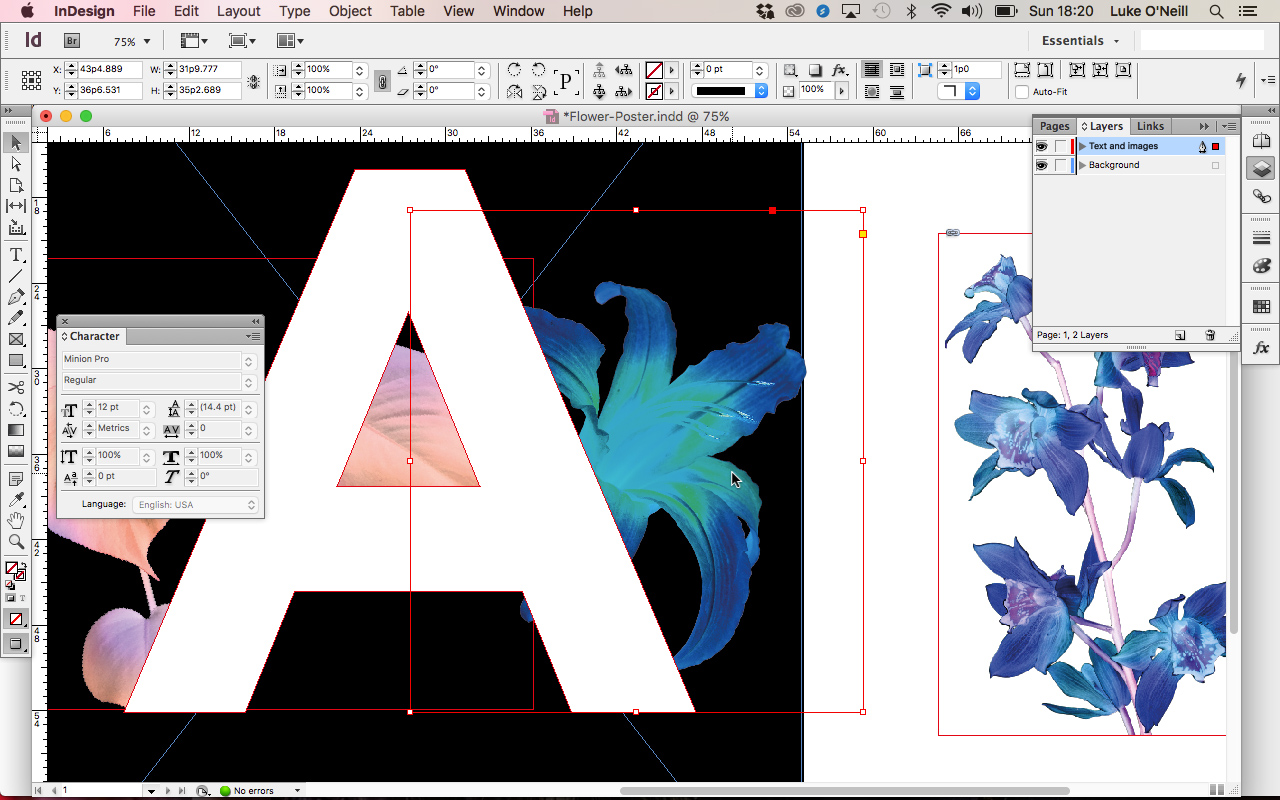
Maintenant, pour le plaisir de commencer. Commencez à placer nos fleurs de découpe dans le DOC INDESIGN à l'aide de cmd + d. Définissez les images pour se multiplier dans le panneau d'effets afin de pouvoir voir comment ils travailleront tous ensemble et se chevauchent. Viser à avoir des zones où les tiges et les feuilles se mêlent autour du personnage.
06. Étape et répétez.
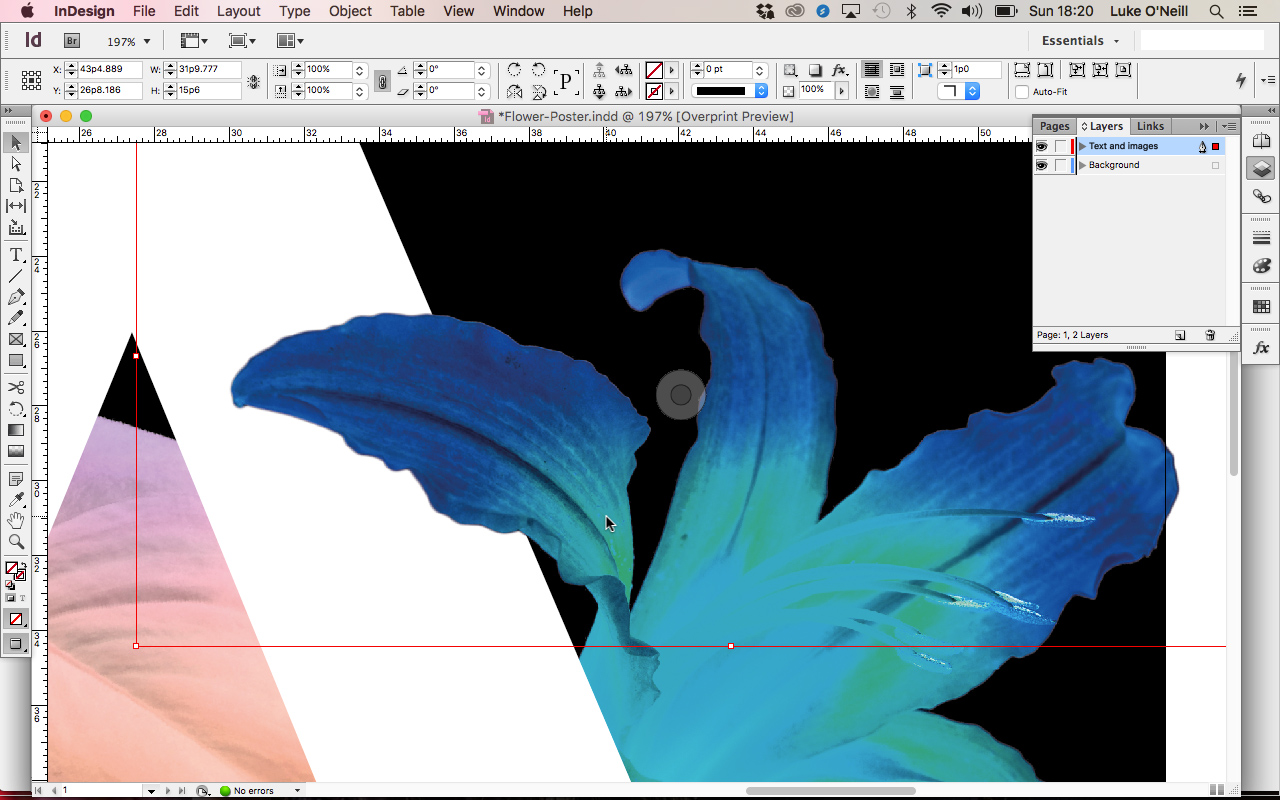
Une fois que vous êtes satisfait de la manière dont les images s'intégreront à la typographie, réglez le mode de mélange à la normale et envoyez toutes les images à l'arrière du calque à l'aide de Shift + cmd + (.
Maintenant, sélectionnez votre première image et utilisez l'étape et répétez CMD pour le dupliquer sur place. Cela apportera l'image au premier plan et vous permettra de régler le cadre d'image de sorte que les chevauchements ne se produisent que lorsque vous les souhaitez. Répétez ceci pour toutes les images. Avec certaines des images, vous devrez peut-être couper dans les cadres d'image en utilisant l'outil de stylo et la soustraire cmd du panneau Pathfinder.
Enfin, ajoutez des détails finaux tels qu'un gradient et une ombre sur le caractère principal et les ombres où les éléments se chevauchent.
Remarque: cette étape pourrait également être complétée dans Photoshop en mettant en place un nouveau document, ce qui se compare dans les fleurs et le feuillage masqué de couche, puis se brossant simplement les masques de couche des couches individuelles où vous souhaitez que vous souhaitiez des chevauchements.
Comment - Most Popular Articles
Dessine le pouvoir de contraste dans l'art
Comment Sep 14, 2025Apprendre à l'utiliseur Contraste Dans L'Art Transformera Vos Projets et Vélecteur Façon de Travailler. LON PRÉFÉÉRÉ POUR TRAVAILLER AVEC L'Art est contrasté. CELA SE PRODUIT Génére..
Comment dessiner un oiseau
Comment Sep 14, 2025[DIX] Appommendez à Dessiner Un Oiseau Peu d'être BRILLANT UN PASSE-PASSE. SI VOUS Cherchez à affiner Vos Compréences de Dessin, OU PENSER À PRENDRE ON..
Utilisez Graph.js pour transformer les données en diagrammes interactifs
Comment Sep 14, 2025[dix] [dix] [dix] [dix] Page 1 sur 2: Utilisation d..
Comment dessiner un gros chat avec des pastels
Comment Sep 14, 2025[dix] [dix] [dix] [dix] La douceur et la luminosité des bâtons pastels leur font le choix idéal po..
Prototypes parfaits et designs de la main avec Marvel
Comment Sep 14, 2025[dix] [dix] [dix] [dix] Avec une courbe d'apprentissage plus courte que l'application d'invision et l..
Comment dessiner des réflexions métalliques
Comment Sep 14, 2025[dix] [dix] [dix] [dix] Lorsque la lumière frappe un objet métallique, il peut réfléchir sur n'im..
Créer des brosses personnalisées dans le clip Studio Peinture
Comment Sep 14, 2025Chaque première installation de la peinture CLIP Studio implique une exploration excitée du sous-consommation de décoration. C'est un véritable smorgasbord de pinceaux de gobelets naturel..
Comment combiner les aquarelles de peintre
Comment Sep 14, 2025[dix] [dix] [dix] [dix] Corel peintre propose un banquet d'outils aquarelles...
Catégories
- AI & Machine Learning
- AirPod
- Amazon
- Amazon Alexa & Amazon Echo
- Amazon Et Amazon Alexa Echo
- Amazon TV Fire
- Amazon Prime Vidéo
- Les Applications
- Téléphones Android Et Tablettes
- Android Phones & Tablets
- Android TV
- D'Apple
- App Store D'Apple
- Pomme HomeKit & Apple HomePod
- Apple Music
- Apple TV
- Apple Suivre
- Applications Et Web Apps
- Apps & Web Apps
- Audio
- Chromebook Et Chrome OS
- Chromebook & Chrome OS
- Chromecast
- Cloud & Internet
- Cloud & Internet
- Cloud Et Internet
- Matériel Informatique
- Histoire
- Cordon Coupe Et En Streaming
- CURD Cutting & Streaming
- Discord
- Disney +
- DIY
- ELECTRIC VEHICLES
- EReaders
- Essentiel
- Explainers
- Jeux
- Généralités
- Gmail
- Google Assistant Et Google Nest
- Google Assistant & Google Nest
- Google Chrome
- Google Docs
- Google Drive
- Google Maps
- Google Play Store
- Google Sheets
- Google Slides
- Google TV
- Matériel
- HBO Max
- Comment
- Hulu
- Internet Slang Et Abréviations
- IPhone & IPad
- Kindle
- Linux
- Mac
- Maintenance Et Optimisation
- Microsoft Edge
- Microsoft Excel
- Microsoft Office
- Microsoft Outlook
- Microsoft PowerPoint
- Microsoft équipes
- Microsoft Word
- Mozilla Firefox
- Netflix
- Nintendo Commutateur
- Paramount +
- Gaming PC
- Peacock
- Photographie
- Photoshop
- PlayStation
- Confidentialité Et Sécurité
- Privacy & Security
- Confidentialité Et Sécurité
- Le Produit Roundups
- Programming
- Raspberry Pi
- Roku
- Safari
- Téléphones Et Tablettes Samsung
- Samsung Phones & Tablets
- Slack
- Smart Home
- Snapchat
- Médias Sociaux
- Space
- Spotify
- Tinder
- Dépannage
- TV
- Jeux Vidéo
- Virtual Reality
- Les VPN
- Navigateurs Web
- Wifi Et Routeurs
- Wifi & Routers
- De Windows
- De Windows 10
- De Windows 11
- Windows 7
- Xbox
- YouTube TV Et YouTube
- YouTube & Youtube TV
- Zoom
- Explainers







